滚动条(ScrollBar)控件显示窗体上的垂直和水平滚动条。这是用于浏览大量的信息。有两种类型的滚动条控件:用于水平滚动条的HScrollBar和用于垂直滚动条的VScrollBar。 它们是彼此独立使用的。
点击工具箱中的HScrollBar控件和VScrollBar控件,并将它们放在窗体上。如下图所示 -
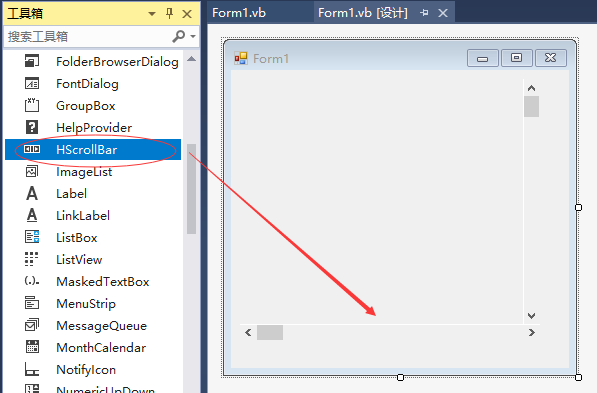
ScrollBar控件的属性
以下是ScrollBar控件的一些常用属性:
| 编号 | 属性 | 描述 |
|---|---|---|
| 1 | AutoSize |
获取或设置一个值,该值指示ScrollBar是否自动调整大小以适合其内容。 |
| 2 | BackColor |
获取或设置控件的背景颜色。 |
| 3 | ForeColor |
获取或设置滚动条控件的前景色。 |
| 4 | ImeMode |
获取或设置此控件支持的输入法编辑器(IME)模式。 |
| 5 | LargeChange |
获取或设置一个值,当滚动框移动一个很大的距离时,将被添加到Value属性或从Value属性中减去该值。 |
| 6 | Maximum |
获取或设置可滚动范围的值的上限。 |
| 7 | Minimum |
获取或设置可滚动范围的值的下限。 |
| 8 | SmallChange |
获取或设置当滚动框移动一小段距离时要添加到Value属性或从Value属性中减去的值。 |
| 9 | Value |
获取或设置一个数值,该数值表示滚动条控件上滚动框的当前位置。 |
ScrollBar控件的方法
以下是ScrollBar控件的一些常用方法:
| 编号 | 方法 | 描述 |
|---|---|---|
| 1 | OnClick |
生成Click事件。 |
| 2 | Select |
激活控件。 |
ScrollBar控件的事件
以下是ScrollBar控件的一些常用事件:
| 编号 | 事件 | 描述 |
|---|---|---|
| 1 | Click |
在单击控件时发生。 |
| 2 | DoubleClick |
在用户双击控件时发生。 |
| 3 | Scroll |
在控件移动时发生。 |
| 4 | ValueChanged |
在Value属性更改时发生,通过处理Scroll事件或以编程方式。 |
示例
在这个例子中,将在运行时创建两个滚动条。双击窗体并将下面的代码放在打开的窗口中。
Public Class Form1
Private Sub Form1_Load(sender As Object, e As EventArgs) _
Handles MyBase.Load
'create two scroll bars'
' Dim hs As HScrollBar
' Dim vs As VScrollBar
HScrollBar1 = New HScrollBar()
VScrollBar1 = New VScrollBar()
'set properties
HScrollBar1.Location = New Point(10, 200)
HScrollBar1.Size = New Size(175, 15)
HScrollBar1.Value = 50
VScrollBar1.Location = New Point(200, 30)
VScrollBar1.Size = New Size(15, 175)
HScrollBar1.Value = 50
'adding the scroll bars to the form
'Me.Controls.Add(HScrollBar1)
'Me.Controls.Add(VScrollBar1)
' Set the caption bar text of the form.
Me.Text = "HScrollBar & VScrollBar示例 - xuhuhu.com"
End Sub
End Class
当上面的代码执行并使用Microsoft Visual Studio工具栏上的“开始”按钮运行时,它将显示以下窗口:
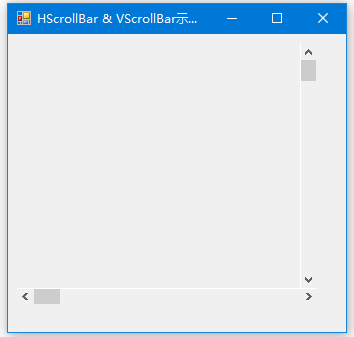
上一篇:
VB.Net基本控件
下一篇:
VB.Net对话框
